在 Chronograf 中管理 InfluxDB 用户
Chronograf 管理员 为 InfluxDB OSS 和 InfluxDB Enterprise 用户提供 InfluxDB 用户管理功能。
注意: 有关 Chronograf 用户认证和管理的详细信息,请参阅 管理安全。
已禁用的管理功能
如果连接到 InfluxDB OSS v2.x 或 InfluxDB Cloud,Chronograf 中的所有 InfluxDB 管理功能都将禁用。请使用 InfluxDB OSS v2.x 或 InfluxDB Cloud 用户界面、CLI 或 API 来完成管理任务。
本页内容
启用身份验证
按照以下步骤启用身份验证。对于 InfluxDB OSS 实例和 InfluxDB Enterprise 集群,步骤相同。
InfluxDB Enterprise 集群: 对集群中的每个数据节点重复前三个步骤。
步骤 1:启用身份验证。
在 InfluxDB 配置文件中启用身份验证。对于大多数 Linux 安装,配置文件位于 /etc/influxdb/influxdb.conf。
在 InfluxDB 配置文件(influxdb.conf)的 [http] 部分,取消注释 auth-enabled 选项并将其设置为 true,如下所示:
[http]
# Determines whether HTTP endpoint is enabled.
# enabled = true
# The bind address used by the HTTP service.
# bind-address = ":8086"
# Determines whether HTTP authentication is enabled.
auth-enabled = true #步骤 2:重新启动 InfluxDB 服务。
重启 InfluxDB 服务以使您的配置更改生效。
~# sudo systemctl restart influxdb步骤 3:创建管理员用户。
由于已启用身份验证,您需要先创建一个 管理员用户,然后才能在数据库中执行任何其他操作。运行以下 curl 命令来创建一个管理员用户,请替换:
localhost为您的 InfluxDB OSS 实例或 InfluxDB Enterprise 数据节点之一的 IP 地址或主机名chronothan为您自己的用户名supersecret为您自己的密码(请注意,密码需要用单引号括起来)
~# curl -XPOST "https://:8086/query" --data-urlencode "q=CREATE USER chronothan WITH PASSWORD 'supersecret' WITH ALL PRIVILEGES"成功的 CREATE USER 查询将返回空白结果。
{"results":[{"statement_id":0}]} <--- Success!步骤 4:编辑 Chronograf 中的 InfluxDB 源。
如果您已 将数据库连接到 Chronograf,请使用您的新用户名和密码更新 Chronograf 中的连接配置。通过导航到 Chronograf 配置页面并单击源的名称来编辑现有的 InfluxDB 数据库源。
InfluxDB OSS 用户管理
在 Chronograf 管理员 页面上
- 查看、创建和删除管理员及非管理员用户
- 更改用户密码
- 向用户分配管理员权限或移除管理员权限
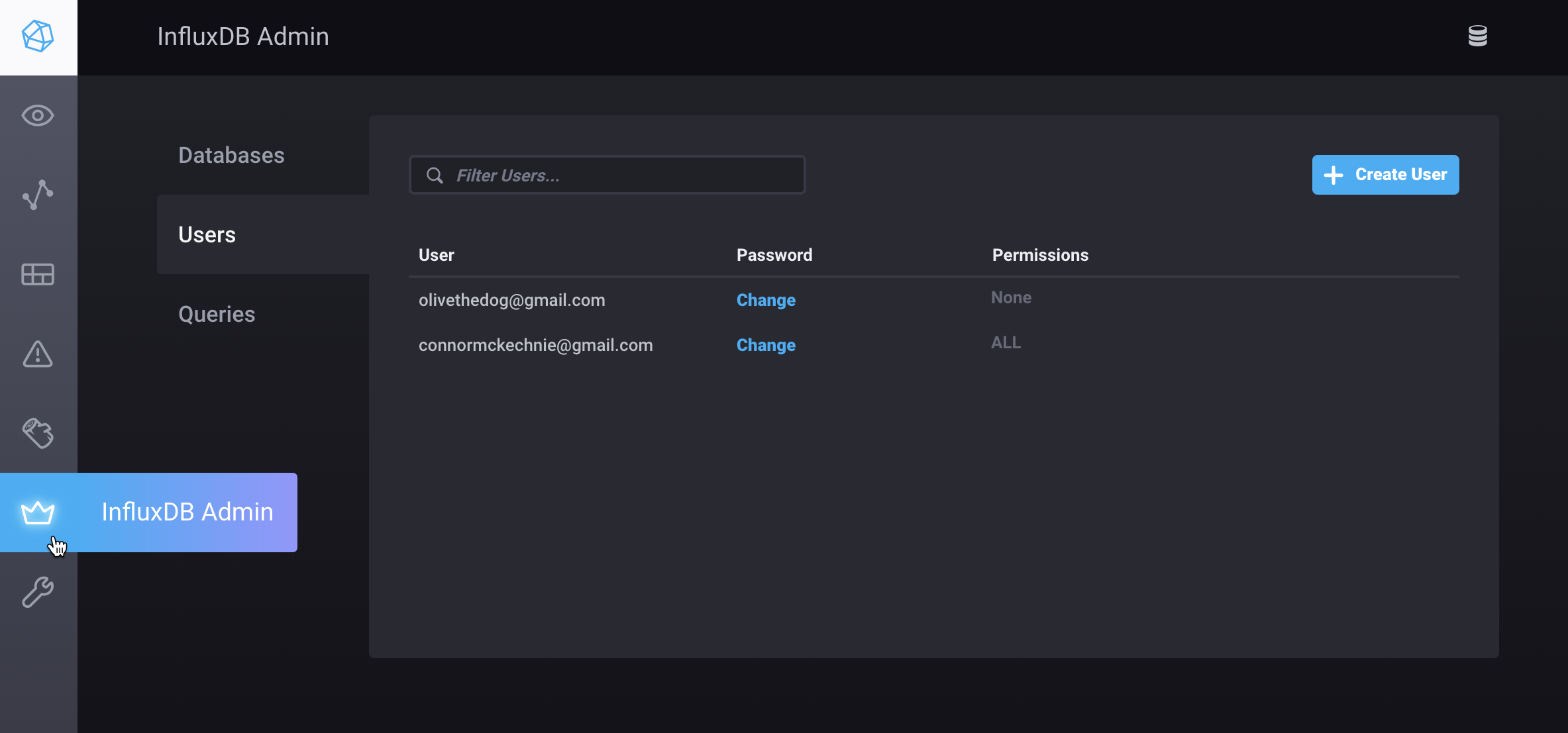
InfluxDB 用户分为管理员用户和非管理员用户。有关这些用户类型的更多信息,请参阅 InfluxDB 的 身份验证和授权 文档。
Chronograf 当前不支持向非管理员用户分配 InfluxDB 数据库的 READ 或 WRITE 访问权限。
作为一种解决方法,可以使用以下 curl 命令向非管理员用户授予 READ、WRITE 或 ALL(READ 和 WRITE)权限,将 < > 中的任何内容替换为您自己的值。
授予 READ 权限
curl --request POST "http://<InfluxDB-IP>:8086/query?u=<username>&p=<password>" \
--data-urlencode "q=GRANT READ ON <database-name> TO <non-admin-username>"授予 WRITE 权限
curl --request POST "http://<InfluxDB-IP>:8086/query?u=<username>&p=<password>" \
--data-urlencode "q=GRANT WRITE ON <database-name> TO <non-admin-username>"授予 ALL 权限
curl --request POST "http://<InfluxDB-IP>:8086/query?u=<username>&p=<password>" \
--data-urlencode "q=GRANT ALL ON <database-name> TO <non-admin-username>"在所有情况下,成功的 GRANT 查询将返回空白结果。
{"results":[{"statement_id":0}]} # <--- Success!通过将 GRANT 替换为上面 curl 命令中的 REVOKE,可以从非管理员用户中移除 READ、WRITE 或 ALL 权限。
使用 UI 进行 InfluxDB Enterprise 用户管理
要创建、管理和删除用户,请单击左侧导航栏中的 **管理员 **。
要创建用户,请执行以下操作:
- 选择 用户 选项卡。
- 单击 + 创建用户。
- 添加用户名。
- 添加密码。
- 点击创建。
- 在
角色部分为用户分配一个角色。要创建角色,请参阅 角色。 - 单击 应用更改。
要更改用户,只需单击用户名,进行任何更改,然后单击 应用更改。要删除用户,请单击 删除用户。
用户类型
管理员用户默认具有以下权限:
- CreateDatabase
- CreateUserAndRole
- DropData
- DropDatabase
- ManageContinuousQuery
- ManageQuery
- ManageShard
- ManageSubscription
- Monitor
- ReadData
- WriteData
非管理员用户默认没有任何权限。为管理员和非管理员用户分配权限和角色。
权限
AddRemoveNode
向集群添加或移除节点的权限。
相关 influxd-ctl 参数: add-data、add-meta、join、remove-data、remove-meta 和 leave
Chronograf 中需要此权限的页面: NA
CopyShard
复制分片的权限。
相关 influxd-ctl 参数: copy-shard
Chronograf 中需要此权限的页面: NA
CreateDatabase
创建数据库、创建 保留策略、修改保留策略和查看保留策略的权限。
相关的 InfluxQL 查询: CREATE DATABASE、CREATE RETENTION POLICY、ALTER RETENTION POLICY 和 SHOW RETENTION POLICIES
Chronograf 中需要此权限的页面: 管理页面上的仪表板、数据探索器和数据库
CreateUserAndRole
管理用户和角色的权限;创建用户、删除用户、授予用户管理员身份、向用户授予权限、撤销用户管理员身份、撤销用户权限、更改用户密码、查看用户权限以及查看用户及其管理员状态。
相关的 InfluxQL 查询: CREATE USER、DROP USER、GRANT ALL PRIVILEGES、GRANT [READ,WRITE,ALL]、REVOKE ALL PRIVILEGES、REVOKE [READ,WRITE,ALL]、SET PASSWORD、SHOW GRANTS 和 SHOW USERS
Chronograf 中需要此权限的页面: 数据探索器、仪表板、管理页面上的用户和角色
DropData
相关的 InfluxQL 查询: DROP SERIES、DELETE 和 DROP MEASUREMENT
Chronograf 中需要此权限的页面: NA
DropDatabase
删除数据库和保留策略的权限。
相关的 InfluxQL 查询: DROP DATABASE 和 DROP RETENTION POLICY
Chronograf 中需要此权限的页面: 数据探索器、仪表板、管理页面上的数据库
KapacitorAPI
访问 InfluxKapacitor Enterprise API 的权限。这不包括与配置相关的 API 调用。
Chronograf 中需要此权限的页面: NA
KapacitorConfigAPI
访问 InfluxKapacitor Enterprise 与配置相关的 API 调用的权限。
Chronograf 中需要此权限的页面: NA
ManageContinuousQuery
创建、删除和查看 连续查询 的权限。
相关的 InfluxQL 查询: CreateContinuousQueryStatement、DropContinuousQueryStatement 和 ShowContinuousQueriesStatement
Chronograf 中需要此权限的页面: 数据探索器、仪表板
ManageQuery
查看和终止查询的权限。
相关的 InfluxQL 查询: SHOW QUERIES 和 KILL QUERY
Chronograf 中需要此权限的页面: 管理页面上的查询
ManageShard
复制、删除和查看 分片 的权限。
相关的 InfluxQL 查询: DropShardStatement、ShowShardGroupsStatement 和 ShowShardsStatement
Chronograf 中需要此权限的页面: NA
ManageSubscription
创建、删除和查看 订阅 的权限。
相关的 InfluxQL 查询: CREATE SUBSCRIPTION、DROP SUBSCRIPTION 和 SHOW SUBSCRIPTIONS
Chronograf 中需要此权限的页面: 警报
Monitor
查看集群统计信息和诊断的权限。
相关的 InfluxQL 查询: SHOW DIAGNOSTICS 和 SHOW STATS
Chronograf 中需要此权限的页面: 数据探索器、仪表板
ReadData
读取数据的权限。
相关的 InfluxQL 查询: SHOW FIELD KEYS、SHOW MEASUREMENTS、SHOW SERIES、SHOW TAG KEYS、SHOW TAG VALUES 和 SHOW RETENTION POLICIES
Chronograf 中需要此权限的页面: 管理、警报、仪表板、数据探索器、主机列表
WriteData
写入数据的权限。
相关的 InfluxQL 查询: NA
Chronograf 中需要此权限的页面: NA
角色
角色是权限的集合。将角色分配给一个或多个用户。
要创建角色,请执行以下操作:
- 单击左侧导航栏中的 ** 管理员**。您将进入
InfluxDB 管理员页面。 - 选择 角色 选项卡。
- 单击 + 创建角色。
- 为角色命名。
- 点击创建。
- 在
用户部分为角色分配用户。 - 在
权限部分为角色添加权限。您将看到数据库列表和该数据库的所有权限。选择您为角色所需的权限。 - 单击 应用更改。
具有所有权限的角色将出现在列表中。
此页面是否有帮助?
感谢您的反馈!
支持和反馈
感谢您成为我们社区的一员!我们欢迎并鼓励您对 Chronograf 和此文档提供反馈和错误报告。要查找支持,请使用以下资源
